安装或重装系统时,用U盘做启动盘既常见又便捷。只需将U盘制作成启动盘,就能在目标电脑上顺利安装操作系统,无需光驱或其它介质。下面介绍如何制作U盘启动盘来安装系统,操作简单,适合大多数用户快速上手。
1、 将U盘插入电脑USB接口后,制作工具会自动识别设备信息,只需点击一键制作即可完成USB启动盘的创建。
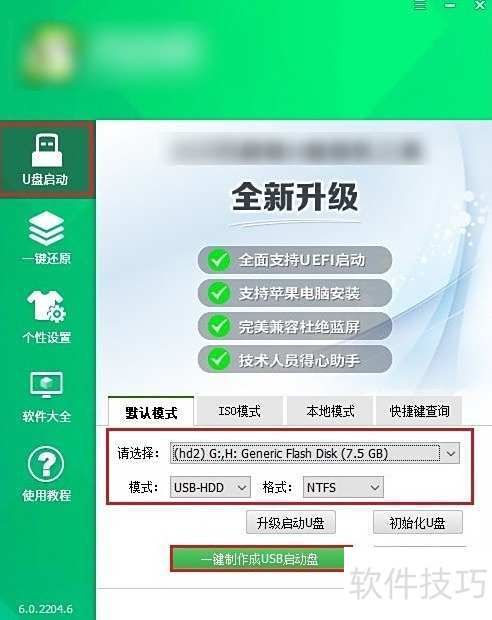
2、 制作U盘启动盘会清空所有数据,请先备份重要文件再操作。
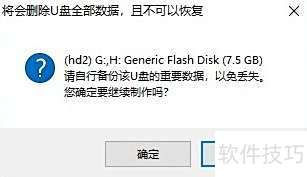
3、 制作需耐心等候,通常几分钟即可完成。
4、 可从微软或MSDN官网获取系统镜像文件,下载后将其复制到启动U盘的根目录即可。
5、 完成上述步骤后,重新启动电脑,在开机画面出现时迅速按下U盘启动快捷键(具体按键可参考图示),即可进入启动菜单设置界面。
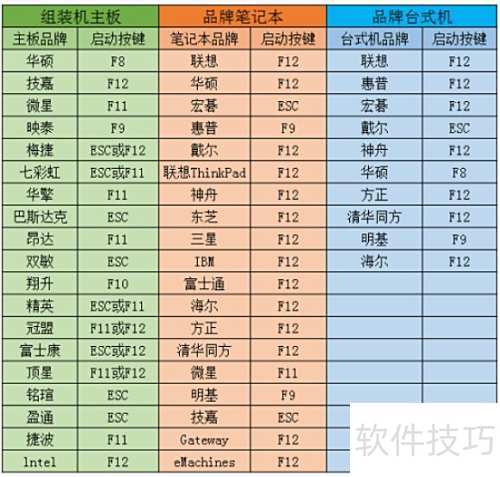
6、 选择标有USB或U盘名称的选项,按回车键,电脑将从U盘启动。

7、 进入PE主界面后,选取win10x64版本并按下回车键确认。
8、 在PE桌面启动装机工具,选中预先准备的系统镜像,指定安装分区,通常为C盘,即可开始安装。
9、 装机工具将自动还原,默认选项已勾选,请点击是继续。
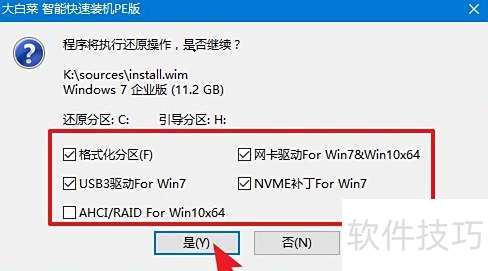
10、 勾选完成后重启,耐心等待系统安装,电脑重启时请拔出U盘。
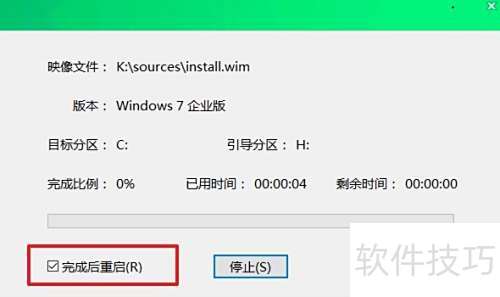
11、 电脑重启后,待系统桌面出现即可。




